自 1 月份首次推出 Wordle 游戏以来,该游戏已经拥有了大量的追随者。如果您最近访问过 Twitter,那么您会发现大量用户分享他们的 Wordle 分数。
虽然这是提高你的文字技巧的好方法,但它有时会占据你的整个提要,特别是如果你的大多数关注者都参与其中的话。
为了避免这种情况,您可以在 Twitter 上使用隐私过滤器,这样您就不必再在 Feed 上看到 Wordle 分数了。以下是您如何开始使用。
有关的:
如何让 Twitter 上的 Wordle 保持沉默
我们将使用 Twitter 上的 Word 过滤器选项在您的时间线中静音 Wordle 乐谱和其他与 Wordle 相关的推文。
根据您当前的设备,按照以下任一指南进行操作,以帮助您完成此过程。
在电脑上
启动您喜欢的浏览器并在新选项卡中访问 Twitter。如果您尚未登录,请使用您的帐户登录,然后单击更多的()左侧的选项。

选择设置和隐私。

点击隐私和安全。
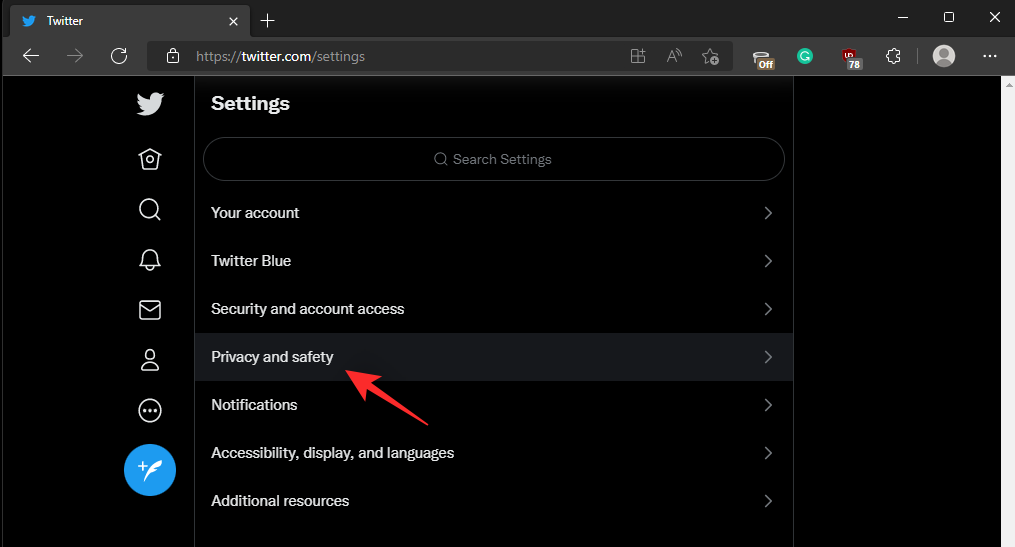
现在点击静音和阻止。
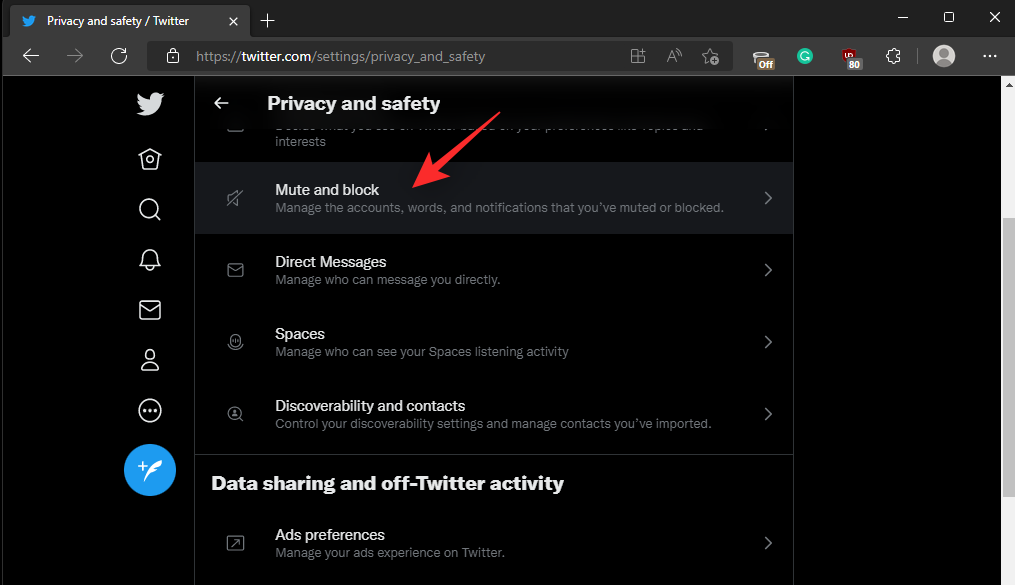
点击沉默的话语。
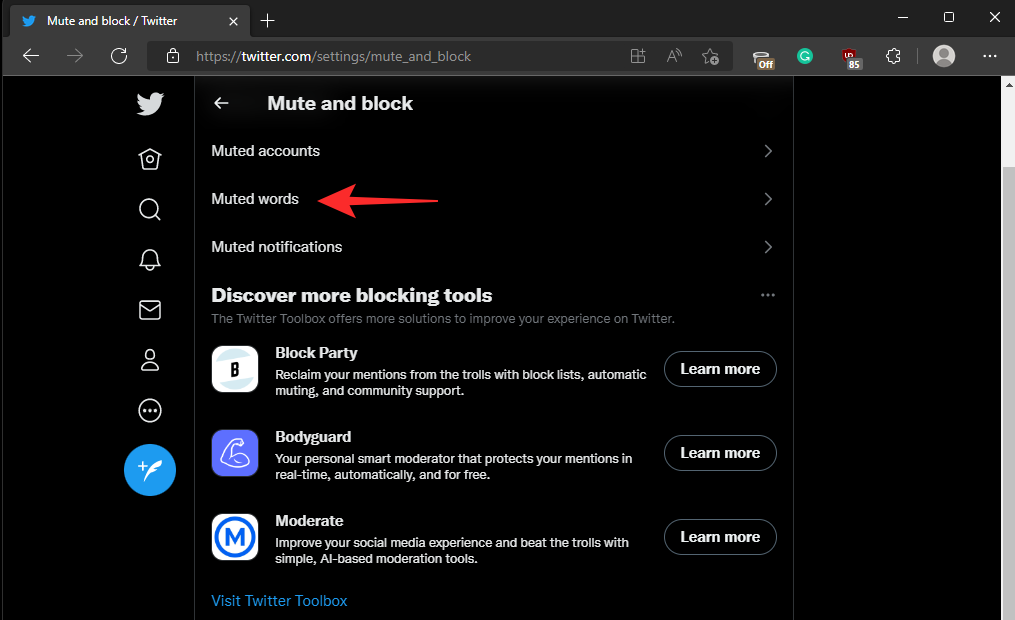
现在单击加(+)右上角的图标。

在顶部输入所需的单词,在本例中,沃德尔。
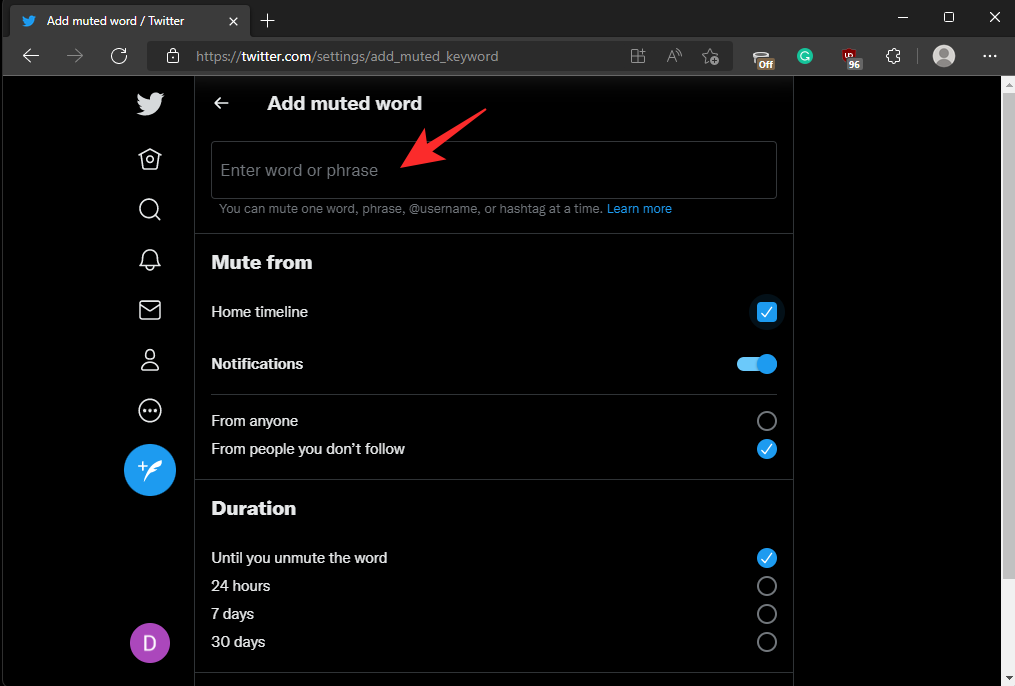
确保默认情况下启用这些选项。如果没有,请单击并启用相同的功能。

- 主页时间表
- 通知
单击并选择来自任何人在下一节中。

设置期间到直到您取消该词的静音。

点击节省一旦你完成了。
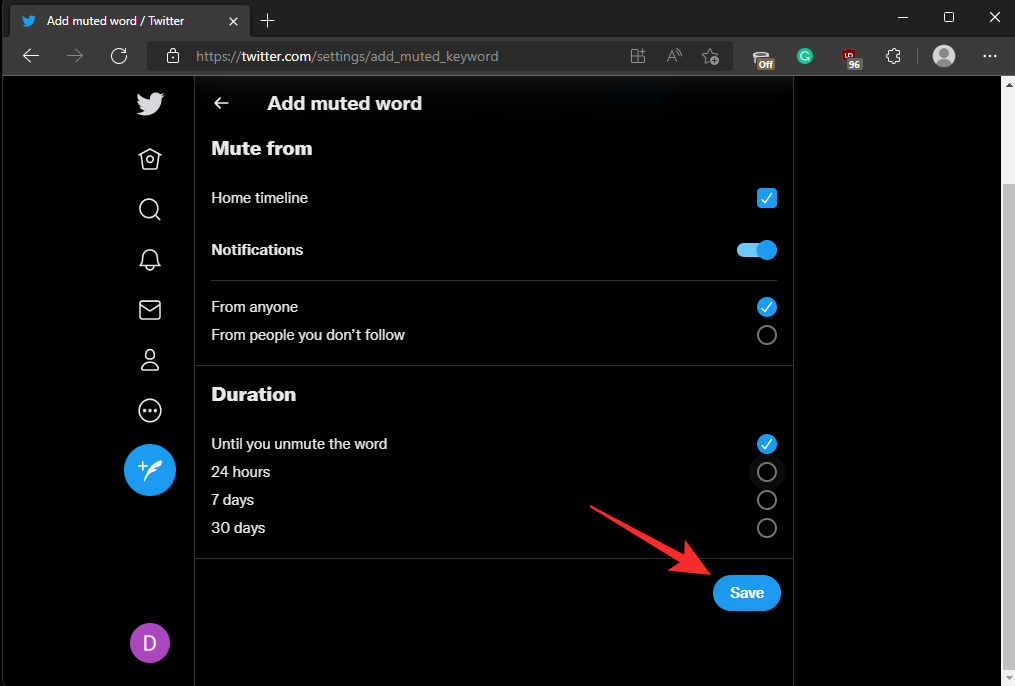
对您经常在 Feed 中看到的其他相关 Wordle 单词和主题标签重复上述步骤。

一旦您添加了所有必要的单词和主题标签,您就可以在 Twitter 上让 Wordle 保持沉默。
在 iPhone 或 Android 上
打开 Twitter 应用程序并登录您的帐户(如果您尚未登录)。点击您的个人资料图片。

向下滚动并点击设置和隐私。

轻敲隐私和安全。

现在点击静音和阻止。

轻敲沉默的话语。

轻敲知道了。

现在点击添加。

输入顶部的单词。我们将使用沃德尔对于这个例子。
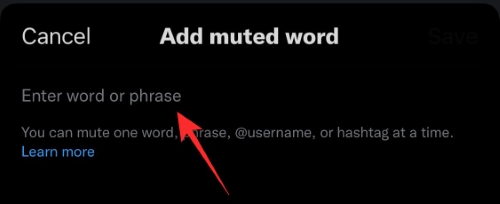
打开以下选项的开关。

- 主页时间表
- 通知
现在点击并选择来自任何人。

轻敲期间。

选择永远。

返回并点击节省。

现在,重复上述步骤,将时间线中其他与 Wordle 相关的单词和主题标签静音。

完成后,Wordle 就会从您的时间线中消失。
我应该忽略哪些与 Wordle 相关的单词和主题标签?
以下是一些流行的主题标签和单词,可以帮助您在 Twitter 上将 Wordle 静音。
- 沃德尔
- 单词分数
- 单词条纹
- 字统计
- 每日文字俱乐部
- #Wordle
- #Wordle分数
- #WordleStreak
- #WordleStats
- #DailyWordleClub
- #NYTimesWordle
- #Wordlers
这些单词和主题标签应该可以帮助您阻止和静音 Twitter 上大多数与 Wordle 相关的推文。
我们希望这篇文章能帮助您在 Twitter 上压制 Wordle。如果您还有其他问题,请随时在下面的评论中提出。
有关的:

